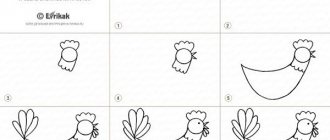Чтобы сделать USB удлинитель своими руками, в первую очередь нужно разобраться, как он передает информацию от одного устройства к другому и наоборот. Конечно, можно пойти привычным путем и приобрести Universal Serial Bus в магазине, но там, как правило, самый длинный шнур имеет всего два метра. Кроме того, сигнал при увеличении расстояния для его передачи затухает, поэтому придётся покупать высокоскоростной вариант с ферритовыми фильтрами, но это дорогое удовольствие. Так что лучше приложить совсем немного усилий и сделать такой удлинитель самостоятельно.
Источник usb-cable.com.ua
О цоколёвке (распиновке) USB вилок и гнёзд
На картинке показана цоколёвка гнезда и вилки USB 2.0.
Для передачи данных (+Data и –Data) можно использовать любую из четырёх имеющихся витых пар.
Для подключения питания можно использовать любую из трёх оставшихся витых пар или все три пары, включённые параллельно.
Электроника своими руками
Если вам понадобится USB удлинитель для различных целей, то не совсем обязательно покупать таковой, тем более, если у вас уже имеются USB гнездо от чего-либо и какая-нибудь старая USB вилка. Говоря на народном языке — «папа» и «мама».
Ну а соединительный кабель вообще не проблема: стоит он недорого, да и возможно, опять же, у вас имеются его остатки. В конце концов, можно сплести из тонких гибких жил и вдеть в такую же гибкую трубку.
Последний вариант кабеля может быть даже качественней, чем покупной.
Осмелюсь даже заявить, что подобный USB девайс удлинитель, сделанный своими руками, намного приятней для пользования, а процесс изготовления приносит немалое удовлетворение, согласитесь.
Как закрепить гнездо USB на жёстком сетевом кабеле
Сборка моего кабеля несколько осложнилась в связи с тем, что в моём распоряжении оказалось не кабельное USB гнездо, а гнездо для печатных плат.
Пришлось сначала изолировать контакты от задней стенки корпуса.
А потом и от нижней стенки корпуса (на фото показано сверху).
Для не очень жёсткого кабеля, например, состоящего из всего двух витых пар, можно применить вот такой метод крепления гнезда к кабелю.
Сначала с помощью швейных ниток крепим к кабелю отрезок полихлорвиниловой трубки (кембрика). Конец нити можно закрепить расплавленной канифолью. На кембрике и изоляции кабеля делаем по два продольных разреза.
Должно получиться примерно так. Образовавшиеся «лепестки» должны быть расположены в виде креста.
Затем можно припаять концы витых пар к соответствующим выводам.
Крепим «лепестки» к корпусу гнезда швейными нитками. Конец нитки закрепляем канифолью.
Теперь можно облагородить гнездо, надев термоусадочную трубку или покрыв полиэтиленом (из пистолета).
Но, у меня был только очень жёсткий кабель, поэтому и крепление пришлось изготовить более серьёзное.
Сначала я намотал на край кабеля медный провод диаметром 1,3мм. Потом припаял концы этого провода к боковым стенкам гнезда USB.
Для придания дополнительной жёсткости конструкции, покрыл место соединения кабеля с гнездом USB низкотемпературным термоклеем.
Для придания более благообразной формы и улучшения внешнего вида разъёма, покрыл его термоусадочной трубкой. В
Внимание! Во время усадки трубки, термоклей может просочиться через щели во внутреннюю часть гнезда. Чтобы это предотвратить, можно вставить прокладку между трубкой и корпусом гнезда или вилку в гнездо. Тогда не придётся выковыривать термоклей из гнезда.
Самодельный USB удлинитель из витой пары.
СамодельныйUSB удлинитель из витой пары я делал следующим образом: — в наличии у меня был кусок кабеля PRIMECAT5EUTP – 18 метров. Обычная неэкранированная компьютерная витая пара для прокладки в помещении. Самый дешевый сетевой кабель. Для подключения web камеры по USB мне необходим был кусок кабеля длиной 10 метров, но я решил не перерезать имеющийся у меня кусок и подключить его весь – для эксперимента. Как оказалось – весьма удачно.
USB удлинитель из витой пары я оконцевал разборными USB коннекторами «мама» и «папа», купленными в магазине радиотоваров.
Важный момент! Синюю пару проводов кабеля я пустил на D+ и D-. Почему именно синюю? – Все четыре витые пары жил кабеля имеют разный шаг свивки. Это хорошо заметно, если снять с UTP кабеля общую оболочку сантиметров на 10 – 15. Так вот, USB удлинитель отлично работал, если сигналы D+ иD- пустить по синей или же зеленой паре жил. Если же пустить D+ и D- по оранжевой паре, то USB удлинитель вообще не работал. Коричневая пара работала с перебоями. Вероятно, шаг свивки синей и зеленой пары жил идеально подходит для прохождения высокочастотного сигнала USB (резонанс, импеданс и т.п.).
Три остальные пары жил кабеля я запараллелил и пустил по ним питание – по трем цветным жилам плюс, по трем полосатым – минус.
СамодельныйUSB удлинитель из витой пары отлично работает – все USB устройства, подключенные к нему, определяются и работают без проблем. USB флешка, USB картридер, USBWi-Fi адаптер, 3G модем МТС, EasyCap – устройство видео захвата, USBDVB-T приемник – SDR радио, USB веб камера. Это все, что мной было проверено на этом самодельномUSB удлинителе.
После серии неудачных экспериментов с коротким экранированным проводом, работоспособность 18 метрового USB удлинителя казалась чем-то не реальным. Впоследствии я делал много USB удлинителей по данной технологии, и все они работали до длины 20 метров. На бо’льшую длину мне так и не удалось заставит юсб удлинитель нормально работать. Юсб устройства перестают определятся.
Удлинитель для модема 4G: максимальная длина, принцип работы, установка
Удлинитель для модема 4G стандарта — очень полезная вещь в домашних условиях или во время отъезда, когда приходится пользоваться мобильным Интернетом. Представляет собой портативный внешний усилитель, который достаточно просто собрать своими руками.
Стандартный удлинитель для модема используется для того, чтобы вынести устройство на большое расстояние от ноутбука или ПК. При этом применяется провод или шнур на основе обычной витой пары с «ЮСБ» выходом на конце. Длина выноса модема может достигать шестидесяти метров, что позволяет подобрать место с максимальным качеством принимаемого сигнала.
Как сделать
Самостоятельно изготовить стандартный USB удлинитель 10 метров, для 4G модема можно достаточно легко. Для этого подойдут подручные средства. Алгоритм изготовления такой:
- для основы устройства подойдет обычный фонарик с выходом usb, его наконечник с лампой необходимо снять;
- далее следует разрезать ножом штекер разъема и открыть контакты. При помощи паяльника требуется удалить провода от разъема, после чего достать их и проволоку жесткости из разъема;
- требуется укоротить трубку фонарика до длины в пятнадцать сантиметров, после чего приготовить четыре проводника с длиной в 25 сантиметров;
- в трубку вставить проводники и создать изгиб на конце проволоки для того, чтобы модем имел хорошую поддержку;
- в трубку вмонтировать проволоку для жесткости;
- в том случае, когда проводники сложно затягиваются, возможен их обрыв через некоторое время. Поэтому необходимо выбрать трубку с большим диметром, чтобы все элементы в ней находились свободно;
- далее необходимо припаять к разъему проводники и соединить экраны при помощи проволоки жесткости, прикрутив к концам куски меди;
- гнездо для крепления модема можно соорудить из переходника старой мыши PS/2 — USB, для этого одна сторона корпуса должна быть разрезана и из нее извлечены разъемы и детали гнезда;
- потом требуется припаять к разъему проводники;
- после припаивания необходимо проверить работоспособность удлинителя при помощи обычной флешки;
- если персональный компьютер может увидеть флешку, следует приступать к сборке устройства;
- штекер к ПК или ноутбуку необходимо собрать и приклеить или прилепить скотчем;
- проводники и проволоку жесткости осторожно выложить чтобы не было взаимных замыканий.
Обратите внимание! В качестве основы можно использовать и обычную пластиковую бутылку.
Характеристики
Применение удлинителей в пределах городской застройки намного более эффективно по сравнению с использованием активных усилителей или дополнительных MIMO антенн.
Если пользователь проживает в квартире, то достаточно будет выставить модем возле окна или закрепить снаружи. Усилители рекомендуется использовать в сельской местности, где все зависит от расстояния.
Именно на работу повышенной дальности направлены антенны.
Как можно увеличить скорость модема
Основные характеристики удлинителей:
- стандарт, который использует порт и USB кабель для модема 4G;
- расстояние применяемого удлинения. От длины провода зависит скорость соединения, чем короче провод, тем она выше;
- скорость передачи информации;
- тип питания. Это может быть внешний блок или питание от USB-выхода;
- потребляемая устройством мощность;
- применяемые разъемы. RJ45 и обычные USB-разъемы;
- категория кабеля.
Приобретаемые в торговых точках удлинители могут делиться по месту эксплуатации. Они могут быть выносные и внутренние. Первые будут хорошо изолированы и защищены от попадания влаги и пыли. Во втором случае будет простой корпус.
Важно! Если устройство создается своими руками и планируется применять его на улице, то следует предпринять меры для качественной изоляции мест контактов и разъемов.
Применение в других областях
Обжим витой пары из 4 жил — схема и инструкция
Удлинители USB применяются не только для выноса модема до места с наилучшим сигналом. Есть множество других сфер, в которых представленное оборудование себя активно зарекомендовало. Распространено использование удлинителей в следующих сферах деятельности:
- в охранных системах для монтажа камер видеонаблюдения или обычных веб-камер;
- в мобильной связи для установки модемов, которые функционируют в стандарте gsm;
- для сканеров и принтеров, к которым применяется совместный доступ по локальной сети;
- при проведении различных конференций и презентаций удлинители используются для подключения мыши или клавиатуры;
- всевозможное диагностическое и измерительное оборудование;
- интерактивные автоматы, терминалы и считыватели штрих-кодов.
Комплектность
Как поделиться интернетом c iPhone через USB на внешние устройства
Зачастую поставляемый комплект минимален и имеет в наличии:
- непосредственно USB-устройство по витой паре (должны быть Host-блок и Dev-блок);
- второй в комплекте идет инструкция.
Зачастую в комплекте не поставляется непосредственно блок питания. Кроме этого необходимо большое внимание обратить на применяемые провода. В том случае, если они тонкие, оборудованию может быть недостаточно питания. Также они имеют недостаточную экранировку. Это чревато тем, что напряжение будет понижаться достаточно резко и может падать до пяти Вольт.
Кроме этого при большой длине самого провода и малом диаметре передаваемые электрические импульсы будут слабыми и достаточно искаженными различными помехами. В этом случае ПК или ноутбук будет испытывать проблемы с тем, чтобы отличить получаемые единички от ноликов. Это чревато частыми потерями соединения в результате отсутствия передаваемых данных.
Как определить степень качества приобретенного устройства
Сам удлинитель имеет одну наиболее важную часть в своем составе — это провод. Именно по нему можно определить, насколько качественный продукт был приобретен.
Провод с повышенным диаметром имеет максимально малую величину сопротивления, поэтому и проводимость у него повышенная. Большую роль играет и материал, из которого он выполнен.
Обратите внимание! Наиболее качественные провода делаются из меди, поскольку этот материал дает минимальное сопротивление. Далее идут обмедненные и луженые провода.
Следует обратить внимание на качество сборки разъемов. В случае с дешевыми китайскими устройствами достаточно часто используется не требуемая позолота, а напыление дешевой краски, которая быстро слазит. В результате это приводит к быстрому окислению места контакта и повышению сопротивления.
Правильная покупка заключается в подборе наилучшего провода. Для этого не помешает знать его маркировку. Здесь показана зависимость толщины проводника от длины шнура:
- 28 AWG = 0.81 метр;
- 26 AWG = 1.31 метр;
- 24 AWG = 2.08 метра;
- 22 AWG = 3.33 метра;
- 20 AWG = 5.00 метров.
AWG представляет собой калибр шнура. С уменьшением цифры перед ним повышается диаметр кабеля. В качестве примера получается, что максимальная длина провода в пять метров должна производиться из наиболее толстого кабеля в 20 AWG.
Удлинители для модемов, которые работают в стандарте 4G, можно собрать самостоятельно или приобрести готовые. Необходимо знать основные характеристики устройств и моменты, касающиеся правильности выбора.
Подгорнов Илья ВладимировичВсё статьи нашего сайта проходят аудит технического консультанта. Если у Вас остались вопросы, Вы всегда их можете задать на его странице.
Способ 4: Приобретение направляющей антенны
Всем нежелающим строить собственные антенны или же тем, кого такой вариант попросту не устраивает, рекомендуем прибегнуть к уже готовым решениям, которые называются направляющими антеннами. Найти их бывает сложно, поскольку они есть далеко не во всех магазинах электроники. Поэтому может потребоваться сделать заказ через интернет или сходить на радиорынок. Посмотрите параметры и технические характеристики доступных устройств и выберите для себя оптимальное. Не стесняйтесь консультироваться и с продавцом, чтобы получить дельный совет.
Настройка переходника для компьютера
А вот для компьютера потребуется специальная программа (драйвер), которая бы обеспечивала связь гаджета. Обычно драйвер поставляется вместе с устройством на компакт-диске, но не в нашем случае. Переходник имеет встроенную память небольшого объёма, и при подключении его к компьютеру она будет определена как отдельный накопитель информации с имеющимся на нём программным обеспечением. Далее потребуется запустить дистрибутив и выполнить его настройку, следуя инструкциям на экране. После этого можно будет пользоваться переходником.
Подключение к Всемирной паутине обычного телевизора
В обычных телевизорах (не Smart) сетевых адаптеров нет, поэтому просто взять и подключить такой аппарат к Интернету не получится. Но обойти это ограничение очень просто. Достаточно подсоединить к ТВ специальную приставку — Android TV Box, Apple TV или их аналог. К радости владельцев стареньких телеков, подобные приставки сегодня продаются по необременительным ценам и их выбор очень велик.
Телевизионная приставка (медиаплеер) — компактное устройство, похожее на большую флешку или пластиковую шкатулку, не только оснастит ваш TV сетевыми интерфейсами, но и подарит ему другие «умные» функции. Это, по сути, миниатюрный компьютер со своим процессором, памятью, операционной системой и прочими атрибутами, монитором которому служит телевизор, а устройством ввода — пульт ДУ. Кстати, для телевизионных приставок выпускают специальные клавиатуры и подобие мышей, а многие из них совместимы и с обычными.
ТВ-приставки различают по техническим параметрам. Они, как компьютеры и смартфоны, бывают более и менее производительными. На них установлены разные процессоры, разный объем оперативной и постоянной памяти, разные интерфейсы. Такие устройства могут подключаться к Интернету как по проводам, так и по воздуху.
Приставки, в отличие от съемных приемников Wi-Fi, универсальны, то есть совместимы с различными марками и моделями ТВ. Важен лишь одинаковый интерфейс подключения у того и другого устройства. Обычно это HDMI, реже USB, еще реже — другие типы.
Настройка Интернета на телевизоре с медиаплеером вряд ли вызовет затруднения у тех, кто хотя бы раз подключал к сети смартфон или компьютер. Ведь они работают на тех же операционных системах, что и мобильные гаджеты с ПК: Andriod, iOS, Windows.
Как правильно подключить приставку к телевизору
- Отключите питание обоих устройств (если приставка без собственного адаптера питания, то только TV). Для надежности лучше выдернуть вилки из розеток. Интерфейс HDMI хоть и поддерживает горячее подключение, но по факту нередко выгорает, особенно если соединять девайсы, каждый из которых имеет собственный источник питания.
- Вставьте медиаплеер или его кабель в гнездо HDMI или USB телевизора.
- Включите устройства.
- Используя прилагаемый к приставке пульт ДУ, зайдите в меню, а оттуда — в настройки сети.
Устройство переходника
Мы раскрыли сущность этого гаджета, его основные сферы применения и рассказали о задачах, с которыми он справляется. Теперь настало время узнать о его устройстве.
Итак, перед нами разобранный аксессуар, а точнее, его адаптер. Переходник USB/HDMI, по сути, представляет собой микрокомпьютер с ограниченными возможностями (ограничения исходят собственно от предназначения устройства).
Такое внутреннее устройство имеет вообще любой переходник с HDMI на USB, даже тот, который предназначен для работы с телефоном или планшетом. Самое время о них поговорить.
Основные задачи переходника
Режим работы переходника зависит от пожелания пользователя.
В одних случаях устройство способно в реальном времени отслеживать то, что происходит на основном экране, копировать все происходящие на нём события и транслировать на внешнее устройство, т. е. аксессуар выступает в роли дублёра (используется в случае необходимости увеличения изображения, например, с телефона на телевизор).
В других случаях переходник можно использовать таким образом, чтобы дополнительный монитор работал в самостоятельном порядке от общего процессора (этот случай применяется при работе за компьютером, когда основной экран заполнен приложениями и для удобства их использования нужен ещё один источник видеоизображения).
Подключение TV к Интернету через электрическую розетку
Технология передачи данных по электрическим проводам — PLC (PowerLine Communication), существует давно, но большой популярностью пока не пользуется. Однако скоро, надо ожидать, наступит и ее звездный час, ведь с внедрением в жизнь Интернета вещей и систем «умного дома» традиционная проводная связь будет затруднительна, а радиоэфир перенасытится потоками информации. Тогда электрическая сеть как среда передачи окажется очень кстати.
PLC не является самостоятельной технологией подключения к Интернету, она передает данные по принципу кабельной связи Ethernet (если не брать во внимание особенности передачи по силовым линиям), но лишена ее главного недостатка — необходимости прокладывать и маскировать провода. Местами подключения устройств к сети становятся обычные электрические розетки, точнее, установленные в них специальные адаптеры.
Адаптеры PLC, такие, как на картинке, на российский, белорусский и украинский рынок поставляют компании TP-Link, ZyXEL, D-Link и некоторые другие. Стоят они в районе 1000-5000 рублей (цена зависит от скорости передачи ко каналам Ethernet и PowerLine, количества устройств в комплекте, LAN-портов и других опций).
Для комфортного просмотра видео высокого разрешения оптимально покупать PLC со скоростью передачи от 100 Mbit/s.
Подключение таких устройств не представляет собой ничего сложного: LAN-порты одного модуля PLC-адаптера и телевизора соединяют патч-кордом, потом вставляют адаптер в розетку. Второй модуль подсоединяют к LAN-разъему роутера и розетке вблизи него. После этого настраивают проводной Интернет на TV обычным способом.
Содержание:
В работе с компьютерной техникой довольно часто требуются какие-либо нестандартные дополнительные приспособления. Например, при устройстве локальной сети может понадобиться кабель различной длины, оборудованный разъемами USB. Однако стандартные изделия заводского изготовления не всегда отвечают предъявляемым требованиям. В подобных случаях приходится изготавливать USB удлинитель своими руками.
Подключаем веб-камеру через активный ЮСБ удлинитель
Для начала с помощью удлинителя попробуем подключить к компьютеру web-камеру. Для этого камеру подключаем к удлинителю, а сам удлинитель подключаем к компьютеру.
Фото: Подключаем веб-камеру через активный ЮСБ удлинитель (click для увеличения).
Компьютер определяет камеру, и практически сразу камерой можно пользоваться. Отдельно хочу заметить, что компьютер уже «знаком» с этой камерой. При работе с камерой, я не замечаю какого-либо присутствия удлинителя в соединении между камерой и компьютером. Дальше, делаю фото самой вебкамерой, подключенной через удлинитель, всего соединения.
Фото: Работа веб-камеры через активный USB удлинитель (click для увеличения).
С вебкамерой удлинитель работает нормально, никаких замечаний пока нет.
Так всё-таки – приобретать или нет?
В начале уже говорилось, что переходники HDMI на USB относятся к вещам весьма редким, необычным и используются при решении узкоспециализированных задач. Их покупка напрямую зависит от потребности будущего покупателя. Если вы человек занятой и ваша работа осуществляется за компьютером или имеется желание перенести картинку с маленького телефона или планшета на большой экран, то покупка имеет смысл и, возможно, будет даже необходима. Так как, по отзывам, это довольно удобное устройство. Во всех остальных случаях переходник станет лишь дополнительным аксессуаром в вашей коллекции современных, но редко используемых гаджетов, о чем также свидетельствуют некоторые отзывы пользователей.
У владельцев устаревших компьютеров или ноутбуков, довольно часто возникает проблема подключения к телевизору из-за отсутствия соответствующих разъемов. Сегодня разберем возможность подключения персонального компьютера к телевизору с использованием связки USB to HDMI.
Хочу сразу отметить, что речь пойдет о передаче видеосигнала именно с USB компьютера (или ноутбука) на HDMI вход телевизора, а никак не наоборот.
Способ 3: Конструирование самодельной антенны
Иногда самодельные антенны оказываются весьма эффективными, однако это зависит от многих условий, к которым относится выбранный тип конструкции и правильность его реализации. Некоторые рекомендуют использовать обычную проволоку, а другие говорят о переделывании спутниковой антенны. Со всеми доступными вариантами ручного создания антенн вы можете ознакомиться в другом материале на нашем сайте, перейдя по ссылке ниже. Учитывайте, что не всегда такое устройство оказывается действенным, поэтому хорошо подумайте перед тем, как приступать к конструированию.
Подробнее: Антенна для модема своими руками